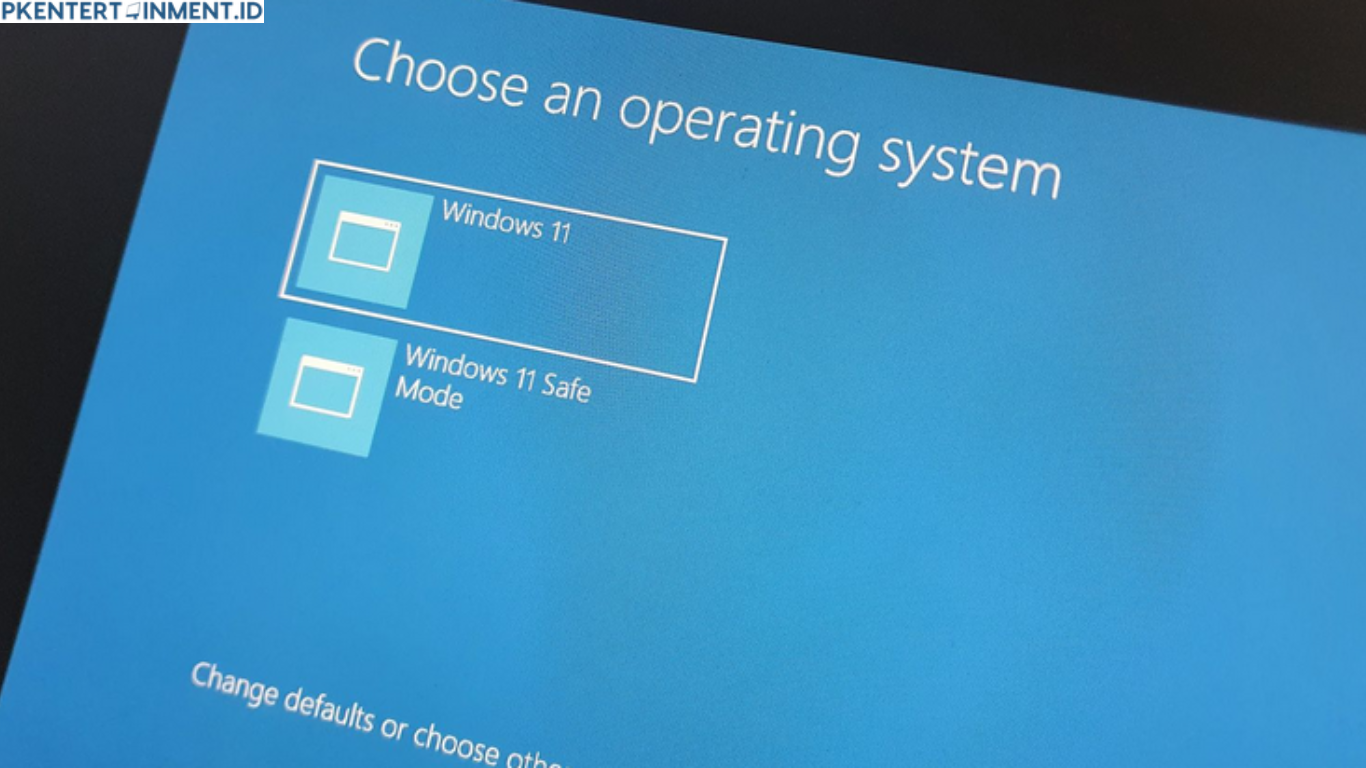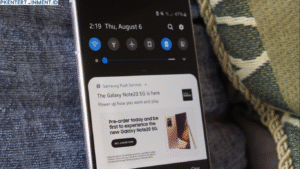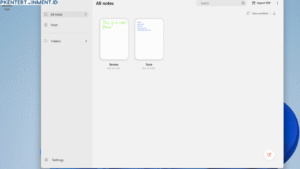- Tekan Windows + R, ketik cleanmgr
- Pilih drive sistem kamu (biasanya C)
- Centang file yang mau dihapus seperti Temporary Files, Recycle Bin, dll
- Klik OK
Lakukan pembersihan ini secara rutin, ya!
Daftar Isi Artikel
4. Gunakan SSD (Solid State Drive)
Kalau kamu masih pakai HDD, ini saatnya upgrade ke SSD. SSD punya kecepatan baca-tulis yang jauh lebih tinggi dibandingkan HDD.
Dengan SSD, proses booting bisa berkurang dari satu menit jadi cuma beberapa detik aja. Ini salah satu investasi terbaik buat performa laptop kamu.
5. Update Windows dan Driver Secara Berkala
Windows 11 terus mendapatkan update buat perbaikan bug dan peningkatan performa. Driver yang ketinggalan zaman juga bisa memengaruhi proses booting.
Caranya:
- Buka Settings > Windows Update
- Klik Check for updates
- Jangan lupa juga update driver melalui Device Manager
Dengan sistem yang selalu up-to-date, proses booting jadi lebih stabil dan cepat.